大白菜系统如何一键重装win7
- 分类:Win7 教程 回答于: 2023年04月20日 09:10:03
在小伙伴们使用微软的操作系统的过程中,很多朋友都觉得新版本的操作系统用起来没有win7系统的顺手。很多小伙伴们都想重装win7系统,那么现在小编就来教教大家大白菜系统一键重装win7操作方法教程。
工具/原料:
系统版本:windows7系统
品牌型号:联想小新air12
软件版本:大白菜u盘装机工具6.0.2204.6
方法/步骤:
一、准备工作
1、准备一个大于或等于8G的U盘,在电脑安装打开大白菜u盘装机工具,点击制作大白菜u盘启动盘。

2、需要自行上网查找并下载需要安装的系统镜像,将其.gho或者.iso格式文件复制到制作好的u盘启动盘中。

二、设置U盘启动
1、插入u盘启动盘进要安装的电脑,开机按电脑对应的u盘启动快捷键,直至进入设置开机启动项的页面,选择u盘选项回车。

注意事项:u盘选项一般是带有usb字样的选项或直接是u盘的名称。
三、U盘安装系统教程
1、进入u盘启动项后,选择第一项回车进入大白菜PE系统。
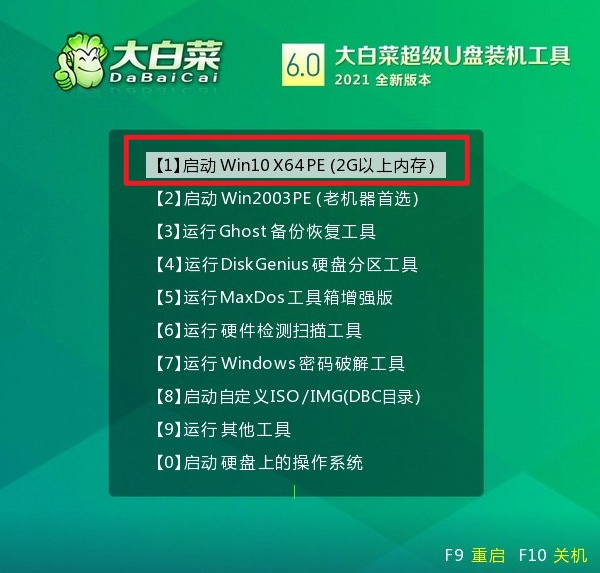
2、打开大白菜一键装机工具,选择下载好的系统镜像安装到C盘,点击“执行”。

3、此时出现一个还原窗口,点击“是”。

4、等待安装完成后,拔掉u盘重启电脑。

5、进入新的操作系统桌面即系统安装成功。

拓展资料:更多一键重装系统win7的方法
除了上述的使用大白菜制作u盘重装win7的方法之外,我们还可以借助更简单好用的工具快速在线一键重装系统win7,实现真正的全自动一键安装,操作更加简单。这里推荐大家使用小白一键重装系统工具,具体的步骤可参照以下:

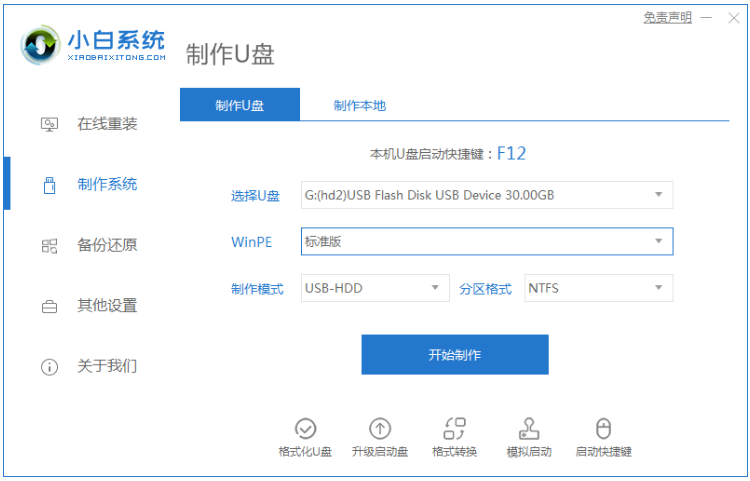
总结:
以上便是大白菜系统一键重装win7教程,如果需要自行去下载好系统镜像和准备好u盘才能操作,如果想要更简单的安装方法就可以参考拓展资料内的小白一键重装系统工具的使用方法,希望可以帮到大家。
 有用
26
有用
26


 小白系统
小白系统


 1000
1000 1000
1000 1000
1000 1000
1000 1000
1000 1000
1000 1000
1000 1000
1000 1000
1000 1000
1000猜您喜欢
- 惠普电脑不能装win7系统怎么办..2021/06/02
- 联想笔记本电脑重装系统win7方法..2022/12/06
- w7一键重装系统详细步骤2021/08/30
- 小编教你win7插入u盘打不开提示找不到..2018/10/26
- 文件属性,小编教你文件属性怎么修改..2018/04/25
- 台式电脑系统下载win7 旗舰版的教程..2022/04/04
相关推荐
- ps复制图层快捷键,小编教你ps复制图层..2018/03/27
- 解答硬盘怎么安装win72019/01/18
- win7电脑找不到自家无线网络怎么解决..2023/01/20
- win7怎么创建系统还原的详细介绍..2021/05/28
- 键盘鼠标失灵,小编教你怎么处理键盘鼠..2018/07/06
- 详解win7怎么设置任务栏透明..2019/01/11

















